hosts文件是一个没有扩展名的'系统文件,其主要作用是加快域名解析,让系统快速打开网页。当用户输入一个网址后,系统会从hosts文件中寻找对应的IP地址,然后浏览器才能打开网页。如果碰到hosts文件损坏了或者被恶意篡改了要怎么办呢?下面就一起来看看hosts文件修复方法。
1、首先我们需要找到hosts文件在哪里,其位于c:windowssystem32driversetc项中。
2、你可以直接按组合键win+r打开运行,输入c:windowssystem32driversetc按回车,就可以找到了。
3、找到hosts文件后将其复制到桌面,用记事本打开。
4、删除记事本的全部内容,将以下内容复制到文件中然后保存:
# Copyright (c) 1993-2009 Microsoft Corp.## This is a sample HOSTS file used by Microsoft TCP/IP for Windows.## This file contains the mappings of IP addresses to host names. Each# entry should be kept on an individual line. The IP address should# be placed in the first column followed by the corresponding host name.# The IP address and the host name should be separated by at least one# space.## Additionally, comments (such as these) may be ed on individual# lines or following the machine name denoted by a '#' symbol.## For example:## 102.54.94.97 rhino.acme.com # source server# 38.25.63.10 x.acme.com # x client host
# localhost name resolution is handled within DNS itself.# 127.0.0.1 localhost# ::1 localhost
5、然后将修改后的hosts文件放到c:windowssystem32driversetc来替换以前的hosts文件,即可完成修复。
以上就是hosts文件修复方法,如果你也想更改hosts文件不妨参考以上步骤尝试着 *** 作解决,希望可以帮助到大家。
打开“开始”菜单,点击“所有程序”,找到“附件”中的“记事本”。右键单击“记事本”,选择“以管理员身份运行”。
这时d出一个新的记事本窗口,点击“文件”菜单,选择“打开”。
在“打开”对话框中通过下拉菜单选择到“C:\Windows\System32\drivers\etc”这个文件夹。
点击右下角的文件格式下拉列表,选择“所有文件”。
这时就可以看到hosts文件了,双击就可以打开文件进行修改,修改完成后可以保存生效。
1.按下Win+R,打开运行对话框,输入c:\windows\system32\drivers\etc,这样可以快速打开hosts所在文件夹。2.选中hosts文件,右键--属性,然后切换到安全选项卡,点击高级。
3.点击hosts的高级安全设置界面中的更改权限按钮,然后,取消包括可从该对象的父项继承的权限,在Windows安全界面点击添加。
4.系统会提示你是否继续,点击是即可。回到hosts属性界面,点击编辑按钮。
5.点击管理员账户,在下方的允许全部打勾,确定保存。这样hosts文件修改之后就可以保存了。
欢迎分享,转载请注明来源:内存溢出

 微信扫一扫
微信扫一扫
 支付宝扫一扫
支付宝扫一扫
评论列表(0条)